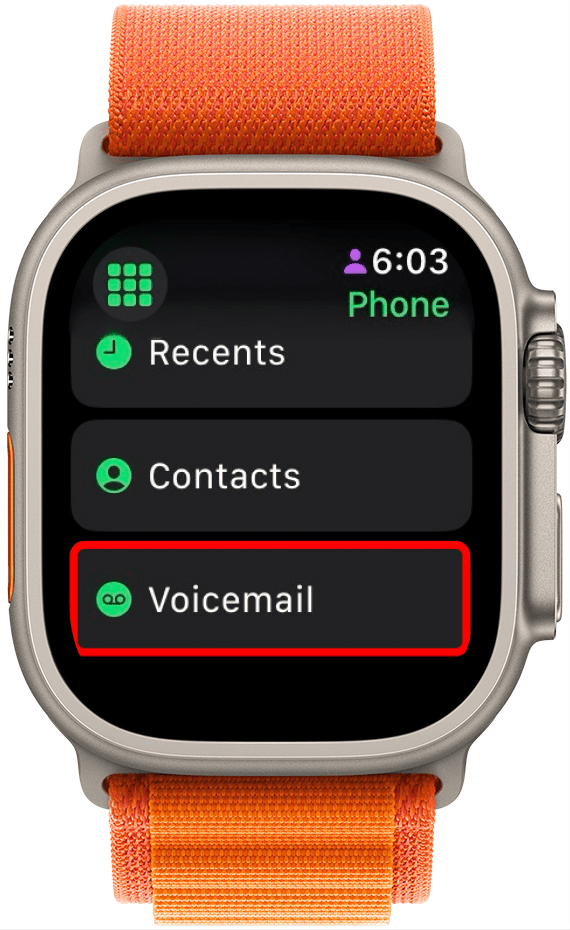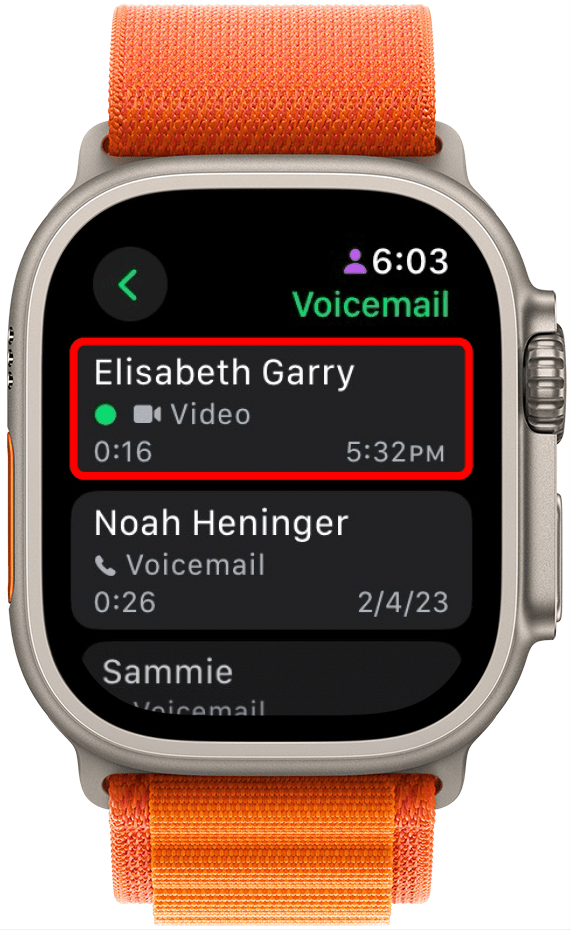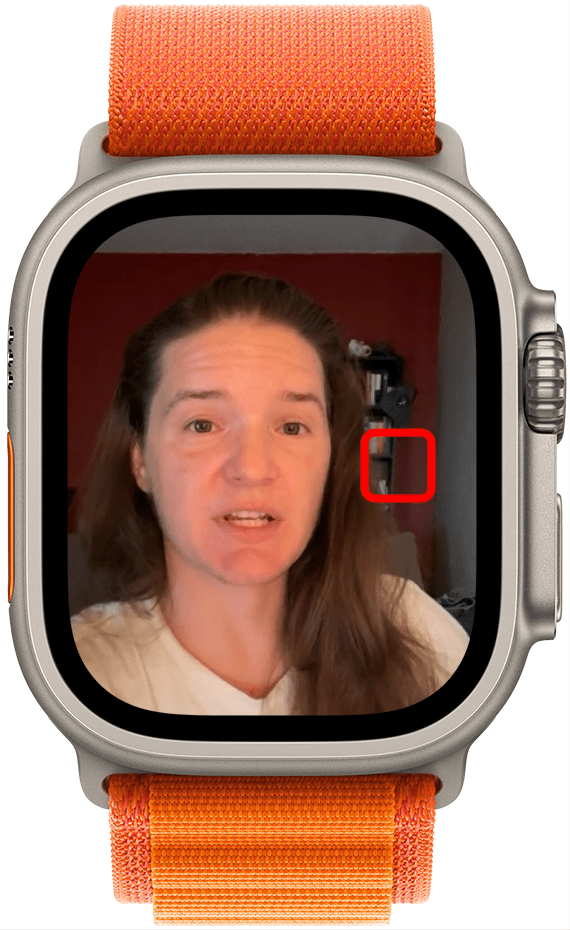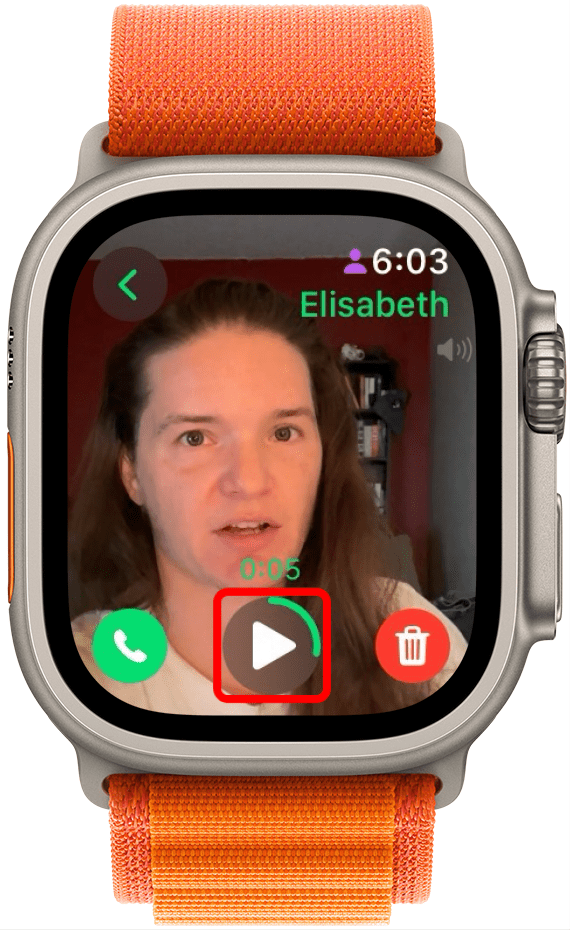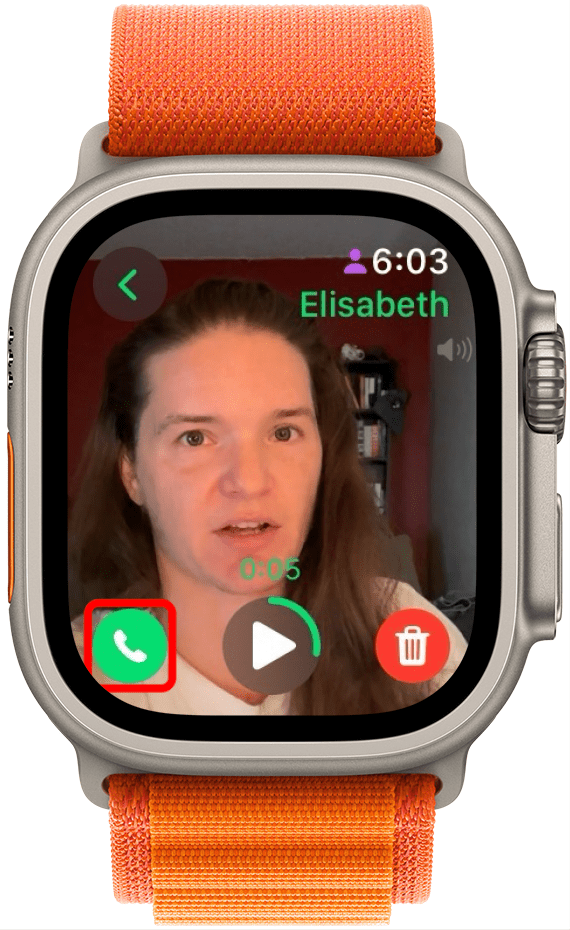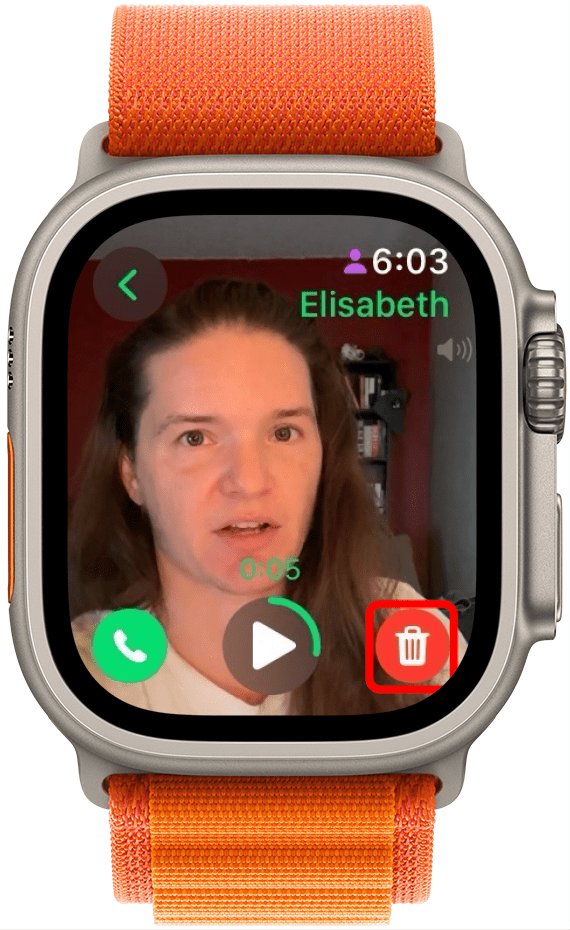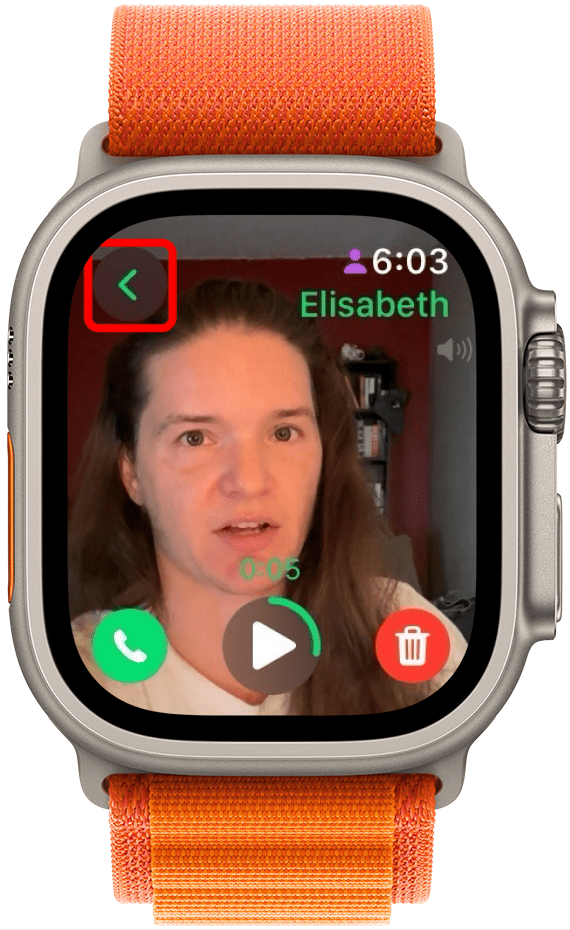iOS 17 a apporté de nouvelles fonctionnalités intéressantes à l’application FaceTime. L’une d’entre elles est la nouvelle option de messagerie vocale vidéo de FaceTime. Cette fonction est géniale car si une personne ne répond pas à un appel FaceTime, vous pouvez lui laisser un message vocal sous la forme d’un court message vidéo. Mais vous ne savez peut-être pas que vous pouvez afficher un message vocal vidéo FaceTime sur votre Apple Watch ! Cette fonction est un peu cachée, mais je vais vous montrer comment la trouver !
Pourquoi vous allez adorer cette astuce :
- Trouvez le moyen caché d’accéder à un message vocal vidéo laissé par un contact lorsque vous avez manqué son appel FaceTime.
- Accédez toujours à vos messages vocaux vidéo via votre Apple Watch, même lorsque votre iPhone est hors de portée.
Comment afficher les messages vocaux vidéo sur l’Apple Watch ?
Configuration requise
Cette astuce fonctionne sur les iPhones fonctionnant sous iOS 17 ou une version ultérieure et sur les Apple Watch fonctionnant sous watchOS 10 ou une version ultérieure. Découvrez comment mettre à jour vers iOS 17 et comment mettre à jour vers watchOS 10.
Avant de commencer, il est important de noter que vous et votre contact devez avoir mis à jour votre iPhone vers iOS 17 pour pouvoir laisser et consulter des messages vocaux vidéo FaceTime, mais vous devez également mettre à jour vers watchOS 10 pour les consulter à partir de l’Apple Watch. En outre, toutes les Apple Watch ne sont pas compatibles avec cette nouvelle fonctionnalité, alors consultez les articles liés ci-dessus pour savoir si cette astuce fonctionnera avec vos appareils ! Pour savoir comment laisser un message vocal vidéo via FaceTime, consultez cet article.Si vous aimez découvrir les dernières fonctionnalités logicielles d’Apple, n’oubliez pas de vous inscrire pour recevoir gratuitement notre Conseil du jour !
 Découvrez les fonctionnalités cachées de votre iPhoneRetrouvez chaque jour une astuce (avec des captures d’écran et des instructions claires) pour maîtriser votre iPhone en seulement une minute par jour.
Découvrez les fonctionnalités cachées de votre iPhoneRetrouvez chaque jour une astuce (avec des captures d’écran et des instructions claires) pour maîtriser votre iPhone en seulement une minute par jour.
- Après avoir manqué un appel FaceTime, ouvrez l’app Téléphone sur votre Apple Watch.

- Touchez Boîte vocale.

- Touchez le message vocal vidéo qui apparaît dans votre boîte vocale. Vous verrez qu’il s’agit d’un message vidéo et non d’un message vocal.

- À partir de là, le message vocal vidéo est automatiquement lu. Appuyez sur l’écran pour faire apparaître le menu.

- Dans ce menu, vous pouvez lire et mettre en pause la vidéo.

- Rappelez le contact en appuyant sur le bouton Téléphone.

- Vous pouvez supprimer le message vocal en appuyant sur le bouton Supprimer.

- Appuyez sur la flèche en haut à gauche pour revenir à votre boîte vocale.

Voilà comment afficher un message vocal vidéo à gauche de FaceTime directement depuis votre Apple Watch ! Sachez que cette fonctionnalité est nouvelle et qu’elle peut présenter quelques bogues. Par exemple, alors qu’il m’a alerté sur mon iPhone que j’avais un message vocal, il ne m’a pas alerté sur l’Apple Watch. Espérons que ces problèmes seront résolus au fur et à mesure que le logiciel s’améliorera !